功能使用
浏览器推荐使用google Chrome或者microsoft edge
1、修改密码
默认密码以管理人员创建的为主
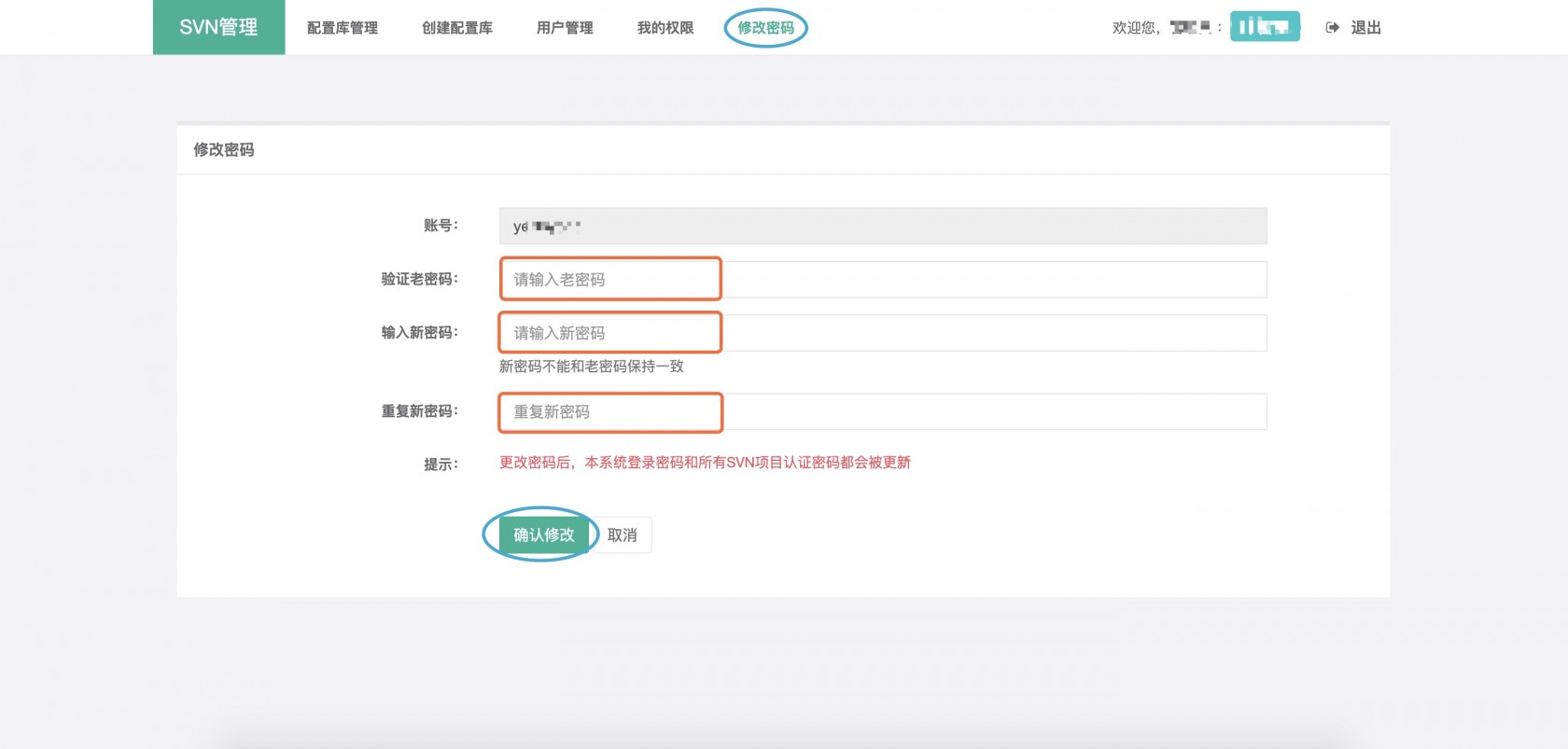
2、我的权限
“我的权限”列出登录账号中全部的项目资源路径及权限。
3、用户管理
“用户管理”作为管理员角色登录,可以查看每个用户的项目权限,并对用户信息进行编辑。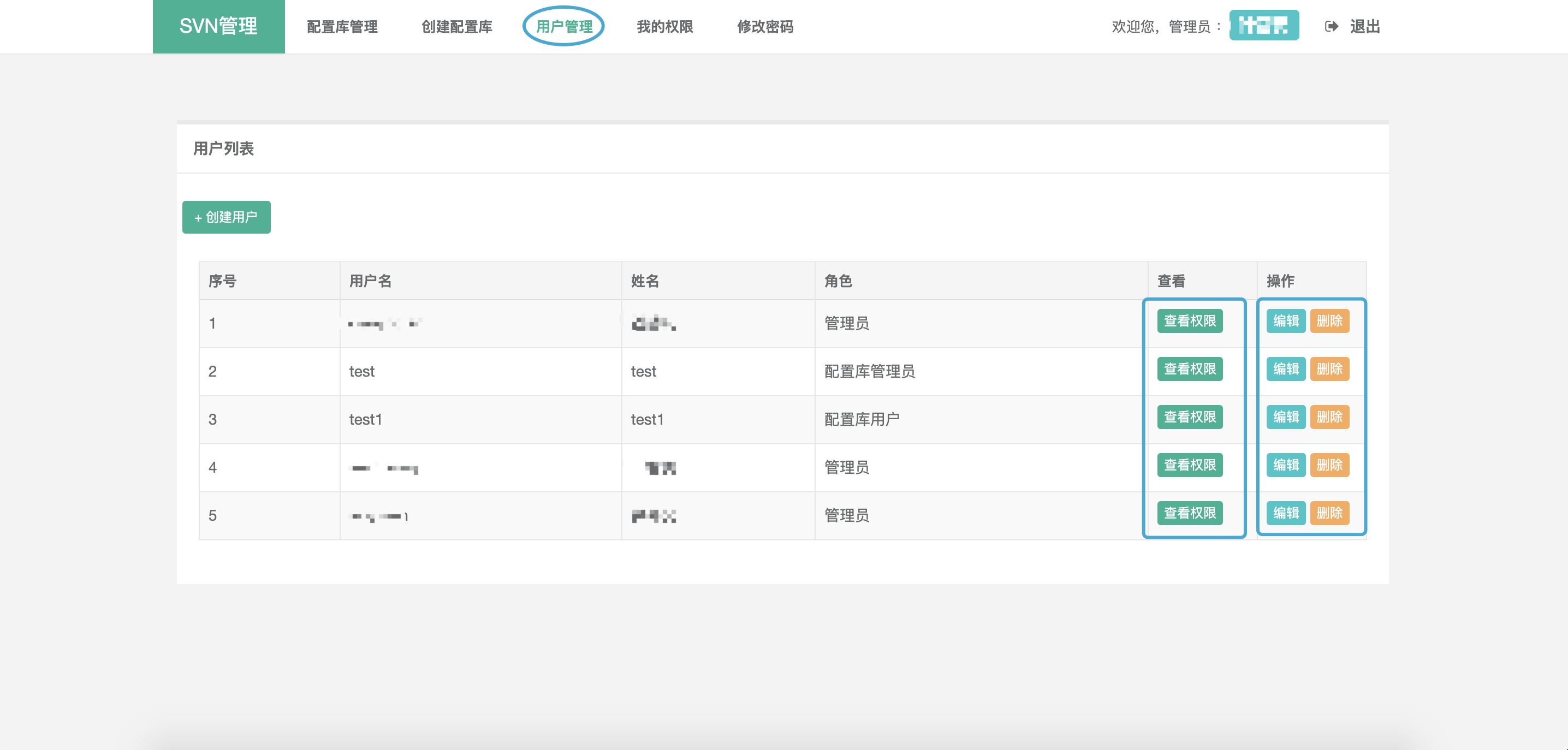
3.1、查看
3.2、编辑
找到对应用户,点击“编辑”可以对用户信息进行修改(如下图)。
当前系统角色包括如下:
- 管理员:全部管理权限;
- 配置库管理员:单个或多个项目配置库的管理权限,需要同时在项目配置库的Manager组中方可生效;
- 配置库用户:普通账号,无管理权限。
4、配置库的创建
4.1、创建新项目
- 配置库名称:配置名词,推荐用子母-或_组合(添加后不可修改)
- 配置库描述:SVN配置库的简单描述信息
- 配置库路径:需使用
/home/svn/做为路径前缀,后面跟库名词,例如:/home/svn/test - 配置库类型:
- svn是svnserve模式的,虽然此选项可选,但是由于密码明文保存,请忽略此选项吧
- http: apache协议单库模式,权限分库管理,使用得还得服务配置,故不推荐使用
- http(多库): apache协议多库模式,权限集中管理,不会生成单独的配置文件(推荐使用)
- 配置库 Url:
http://域名/svn/库名
| 所属部门 | 域名 |
| 自助科技事业部 | selfhelp.svn.szzt.com |
| 安全支付事业部-应用研发 | safepay.svn.szzt.com |
|
安全支付事业部-SID研发部 |
sid.svn.szzt.com |
具体示例如下图
创建请严格按照以上操作
4.2、导入旧项目
具体参数配置可以参考创建新项目,导入示例如下图
要导入旧项目需联系服务器管理者
5、项目管理
5.1、复制权限
以demo开头的配置库为权限模板配置库,此类型的配置库只赋角色权限路径即可,不必设置项目组账户,创建新配置库后,选择要复制的权限demo库,单击新建配置库最右侧的“复制权限”即可。这里以配置库“android“要复制模板配置库“demo_software”的库权限为例操作如下图,对于量产类项目,后续将根据产品类型创建不同的权限库模板。新建配置库直接添加对应权限组成员就好。
复制权限前提需demo开头的配置库为权限模板配置库
5.2、删除项目
可以在配置库管理里,点击“删除”逐个删除相关项目,如下图
删除的项目并不是真正的删除,会占用配置库名称,如需真正删除项目需联系服务器管理员,恢复可以参考导入旧项目
5.3、用户组
选择配置库“用户组”,以“android”配置库为例,如下图,根据需要设置组内用户,或删除多余组。
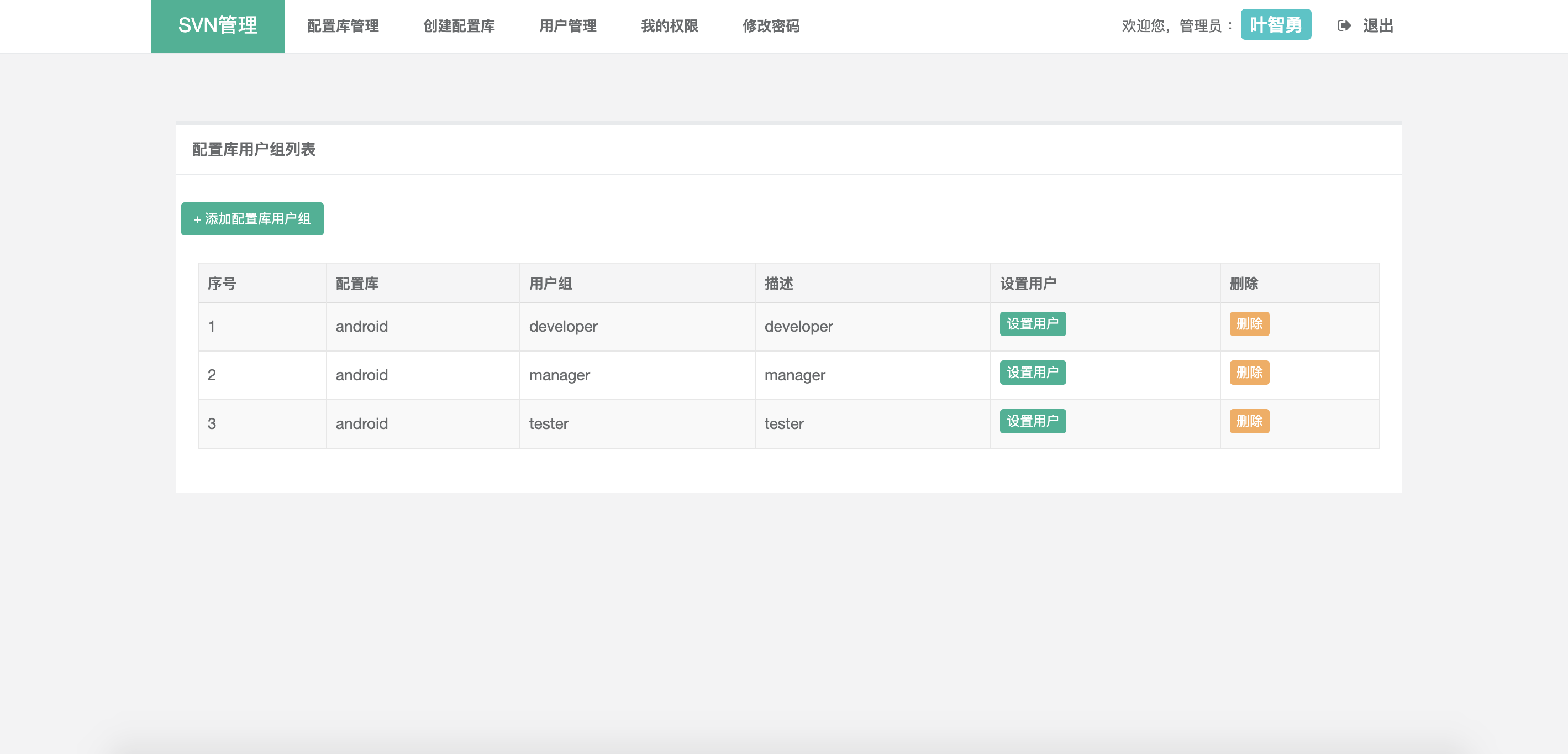
以设置manager组为例,点击“设置用户”,单击用户,橙色左边框变蓝色,为选中状态(图1),以此类推,选完所有组内成员后,集中“添加到用户组”即可,最后“保存更改”(图2)。
下图1: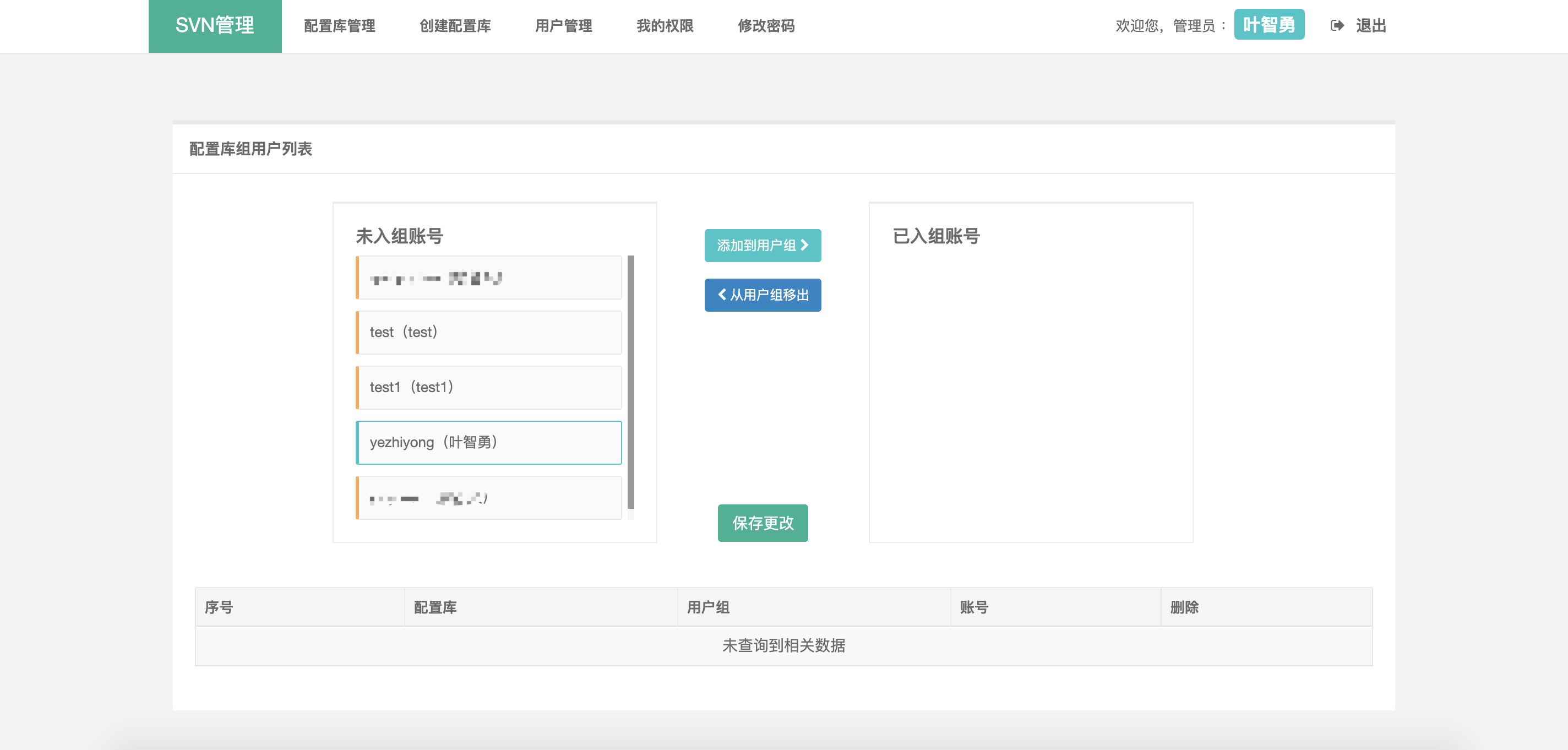
下图2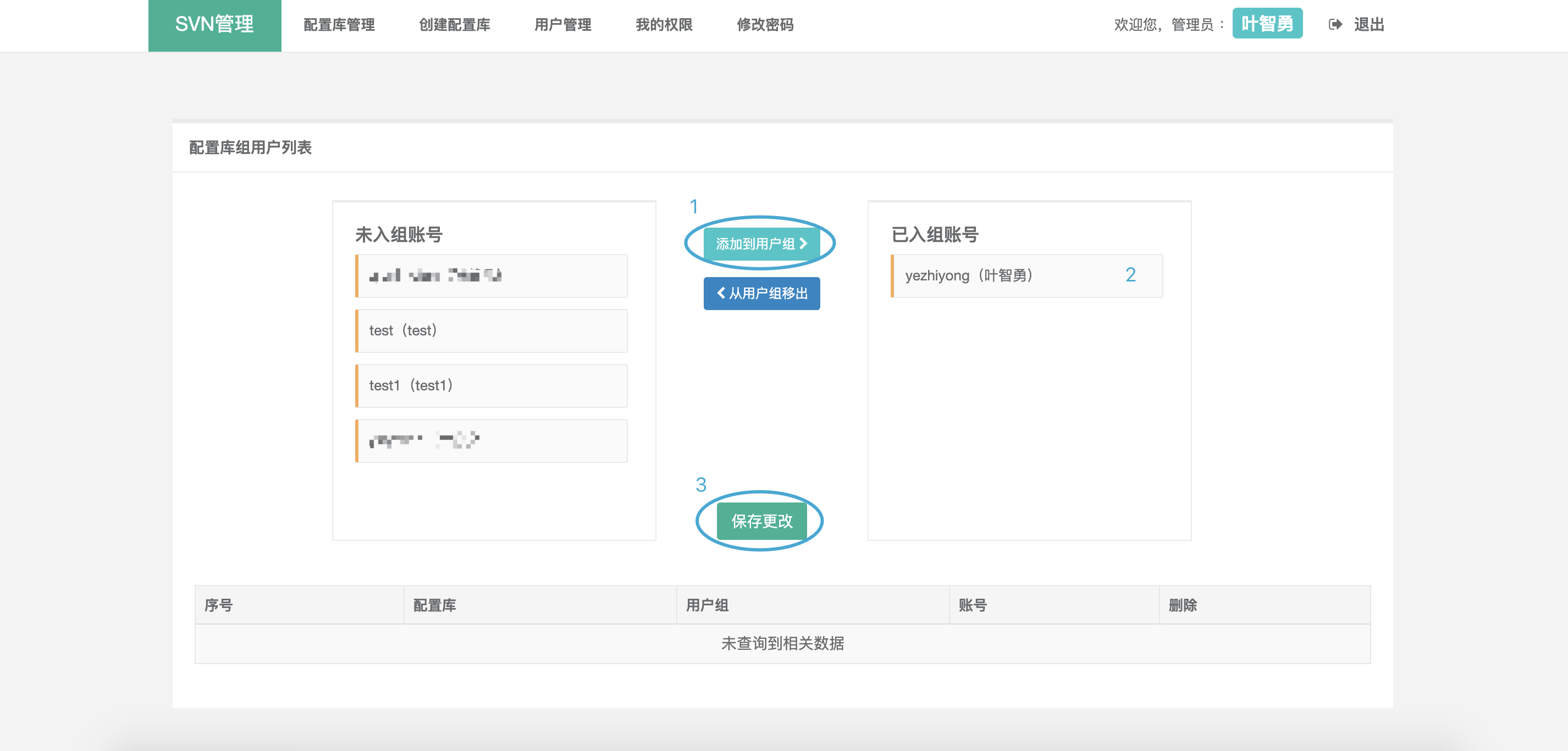
5.4、权限
选择配置库“权限”,以“android”配置库为例,首先给管理员添加全库的权限,然后提交配置库目录结构,再刷新左侧的“项目资源树”,就可以看到配置库的目录结构了,可以根据配置库权限为不同角色或单独账号赋予不同目录的权限,如下图。
5.5、编辑
选择配置库“编辑”,以“android”配置库为例,可以对配置库相关信息进行修改。
如下图: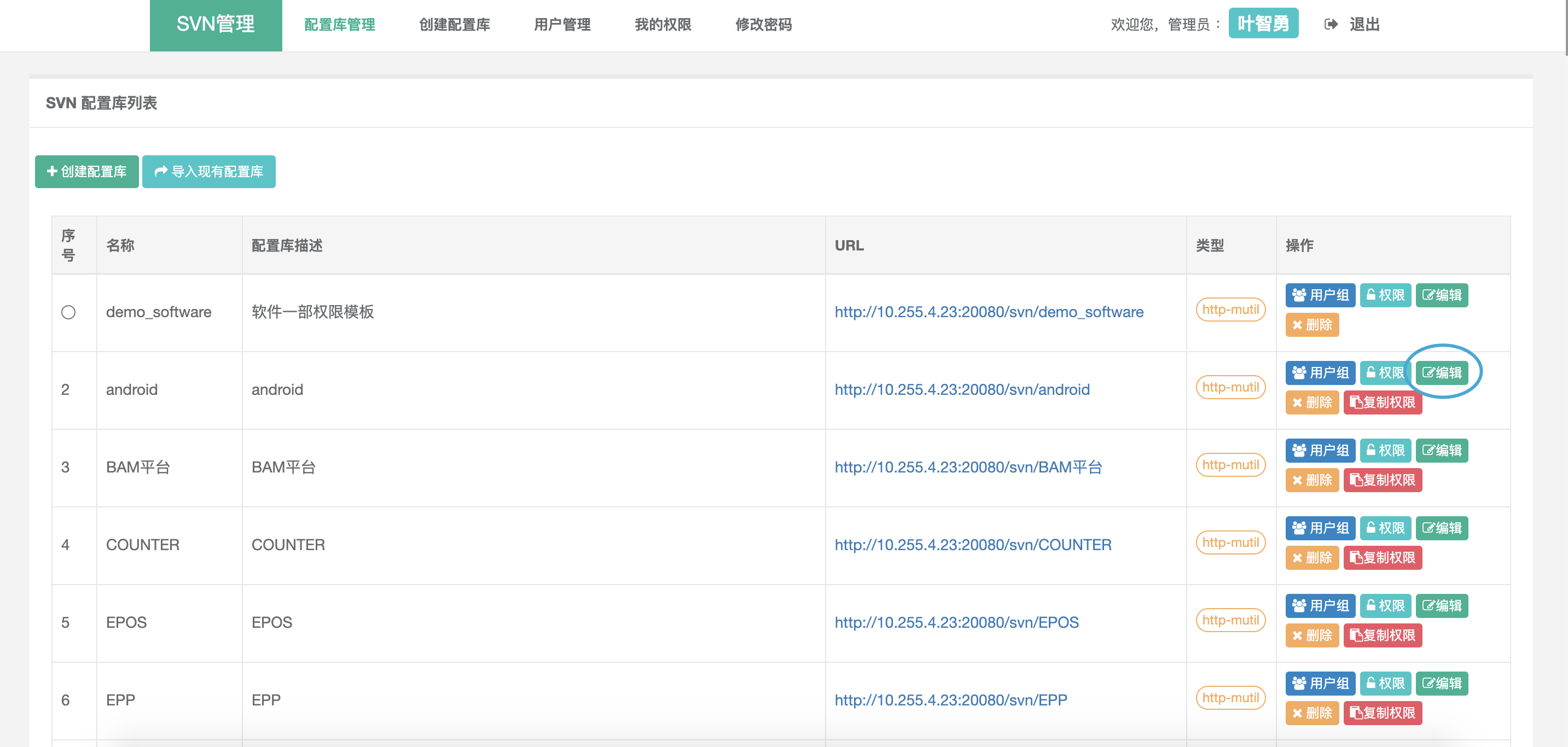
除“配置库描述”外,其它信息,没有万不得已的需求,请不要修改。
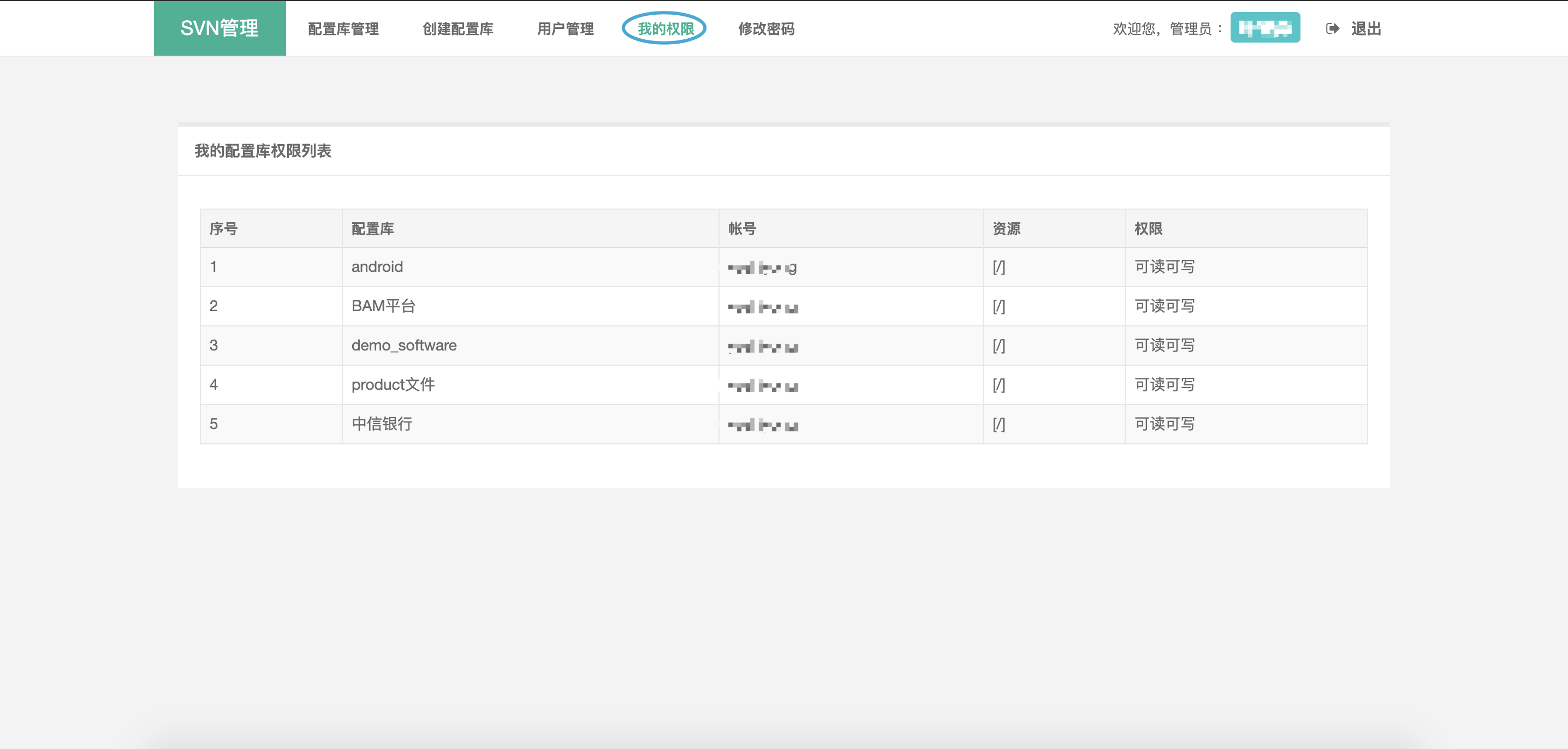
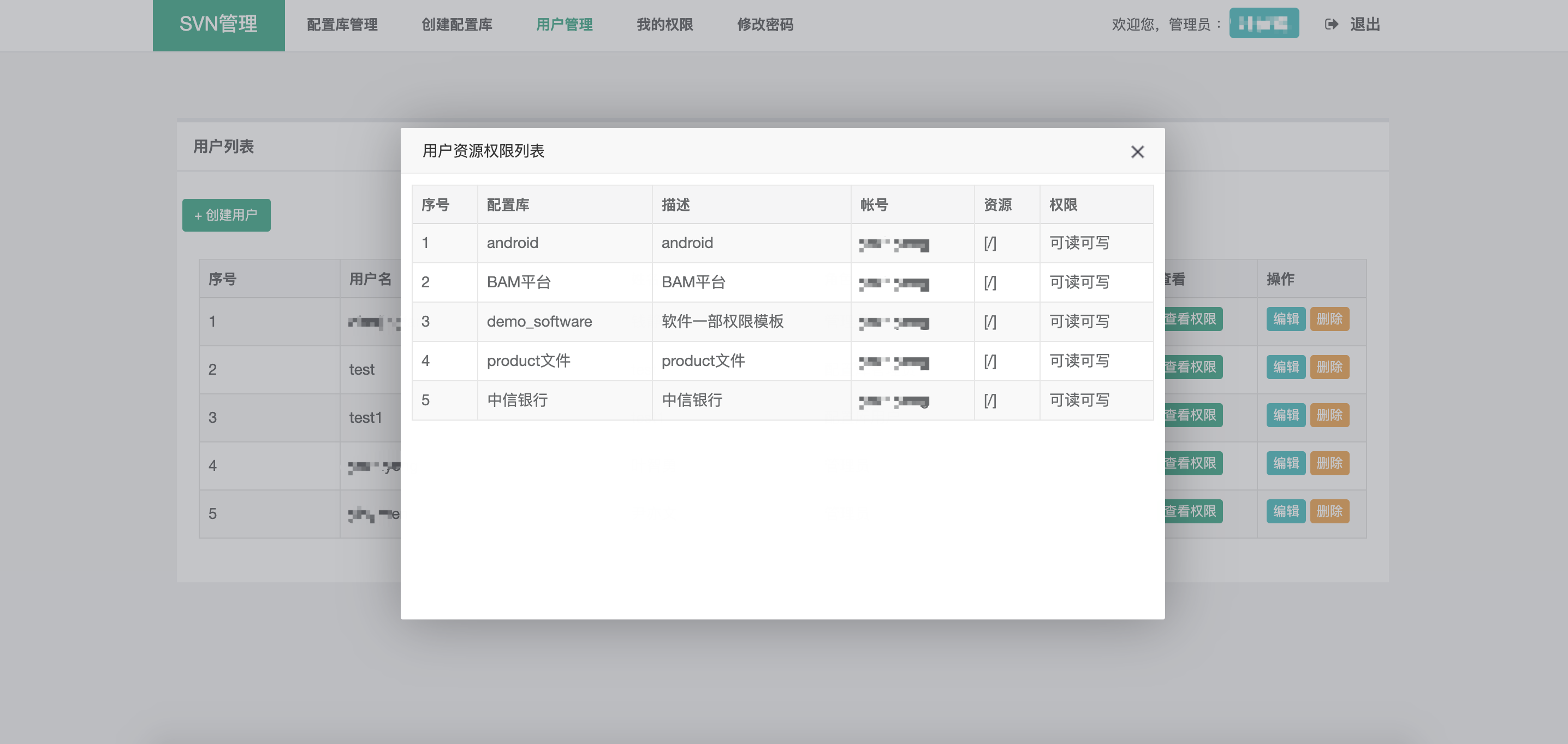
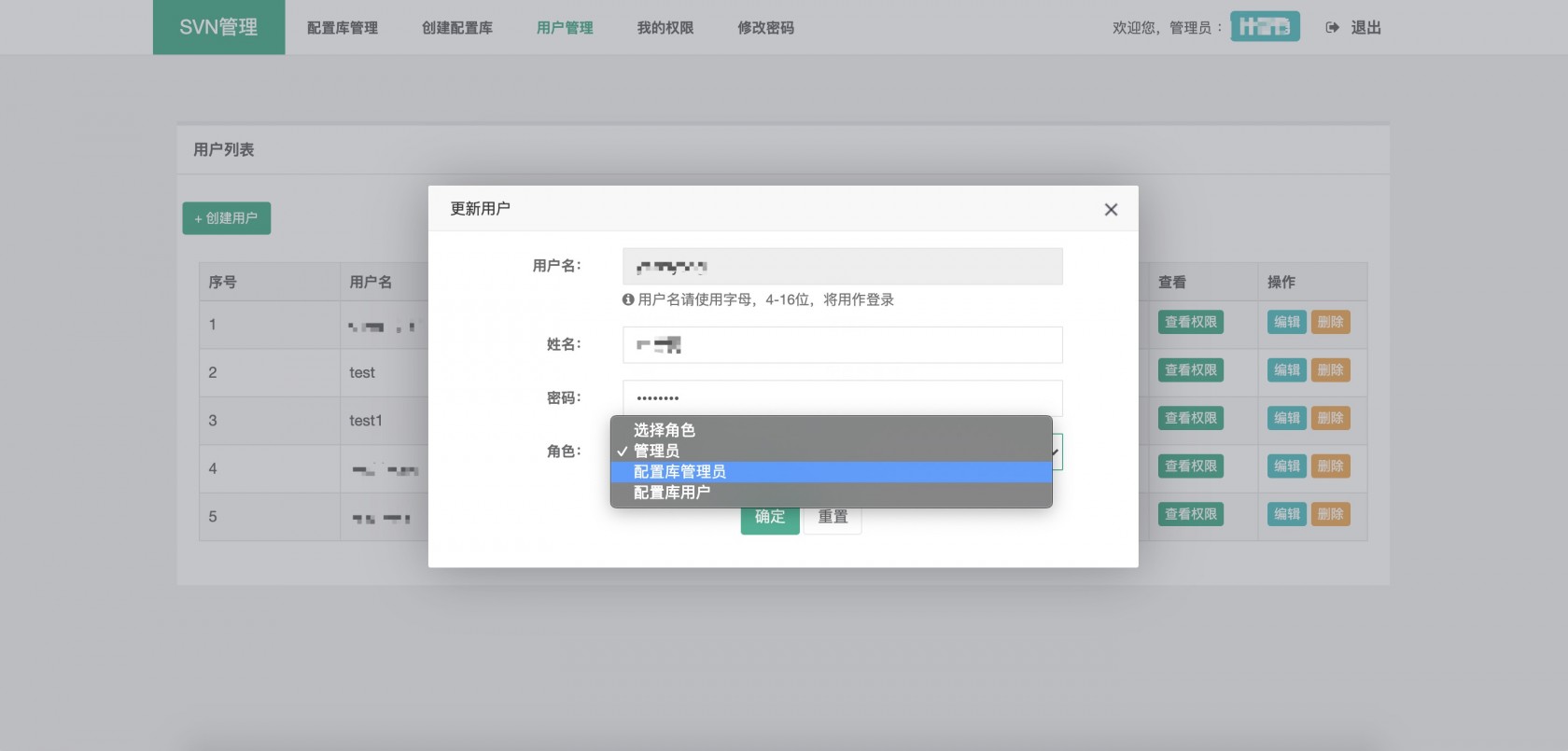
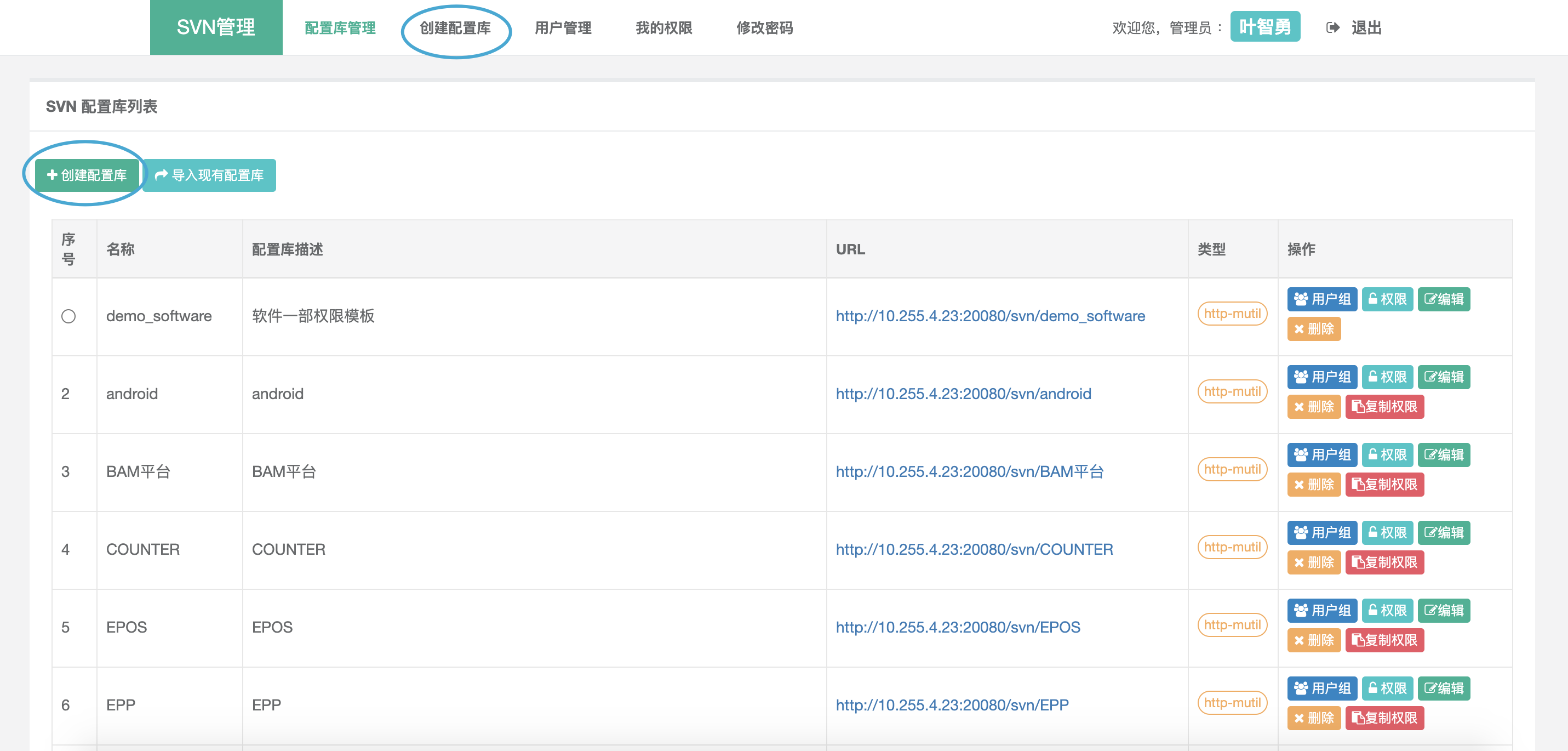
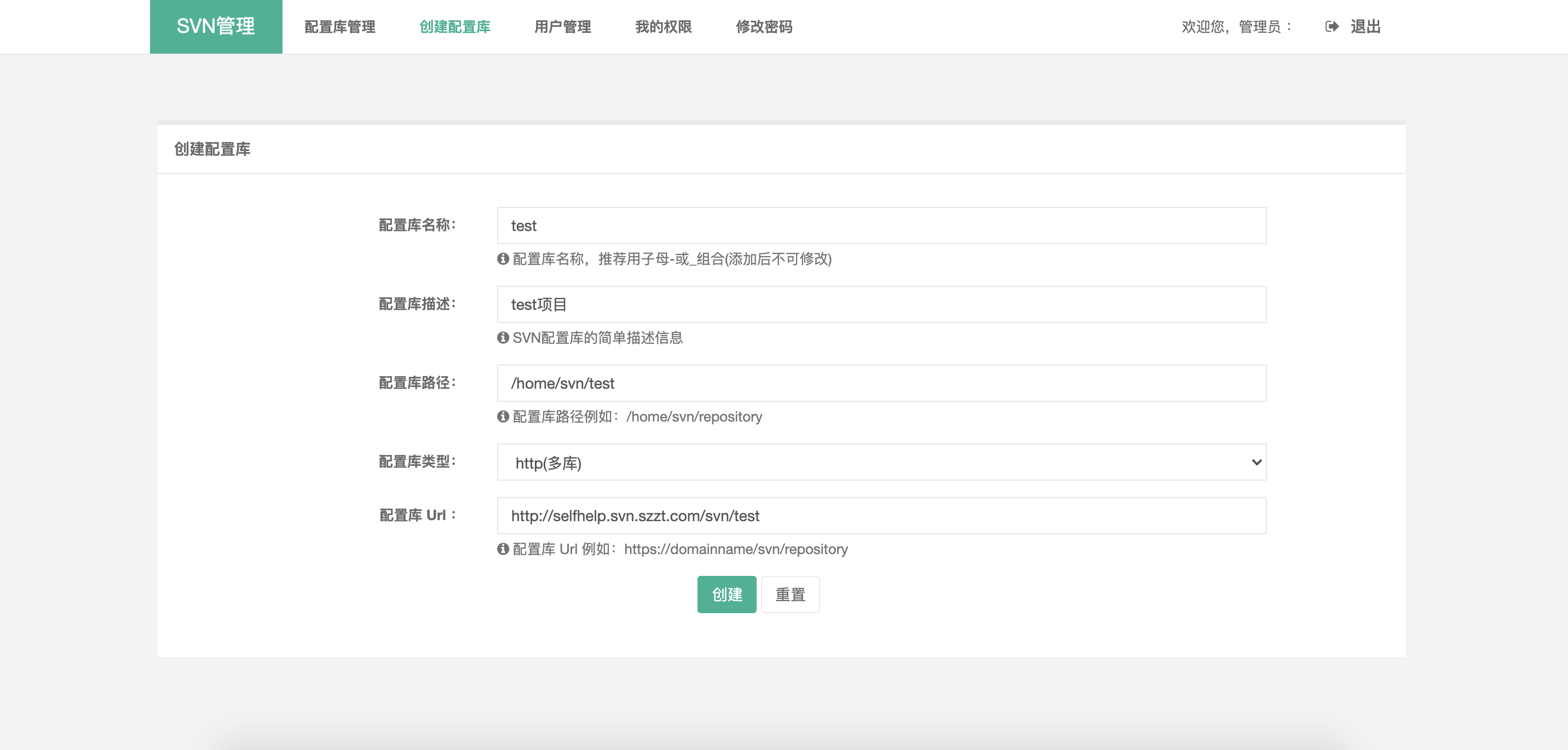
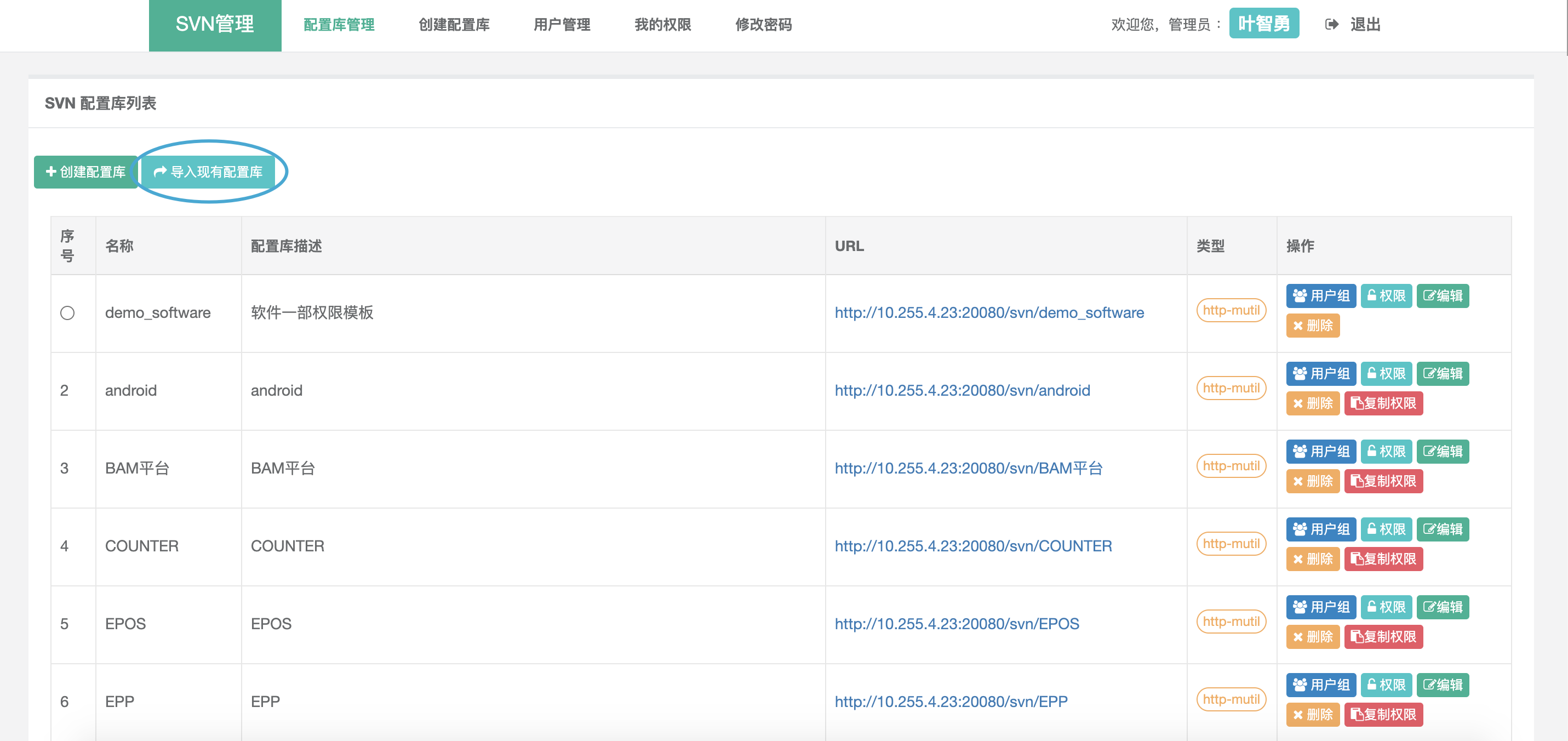
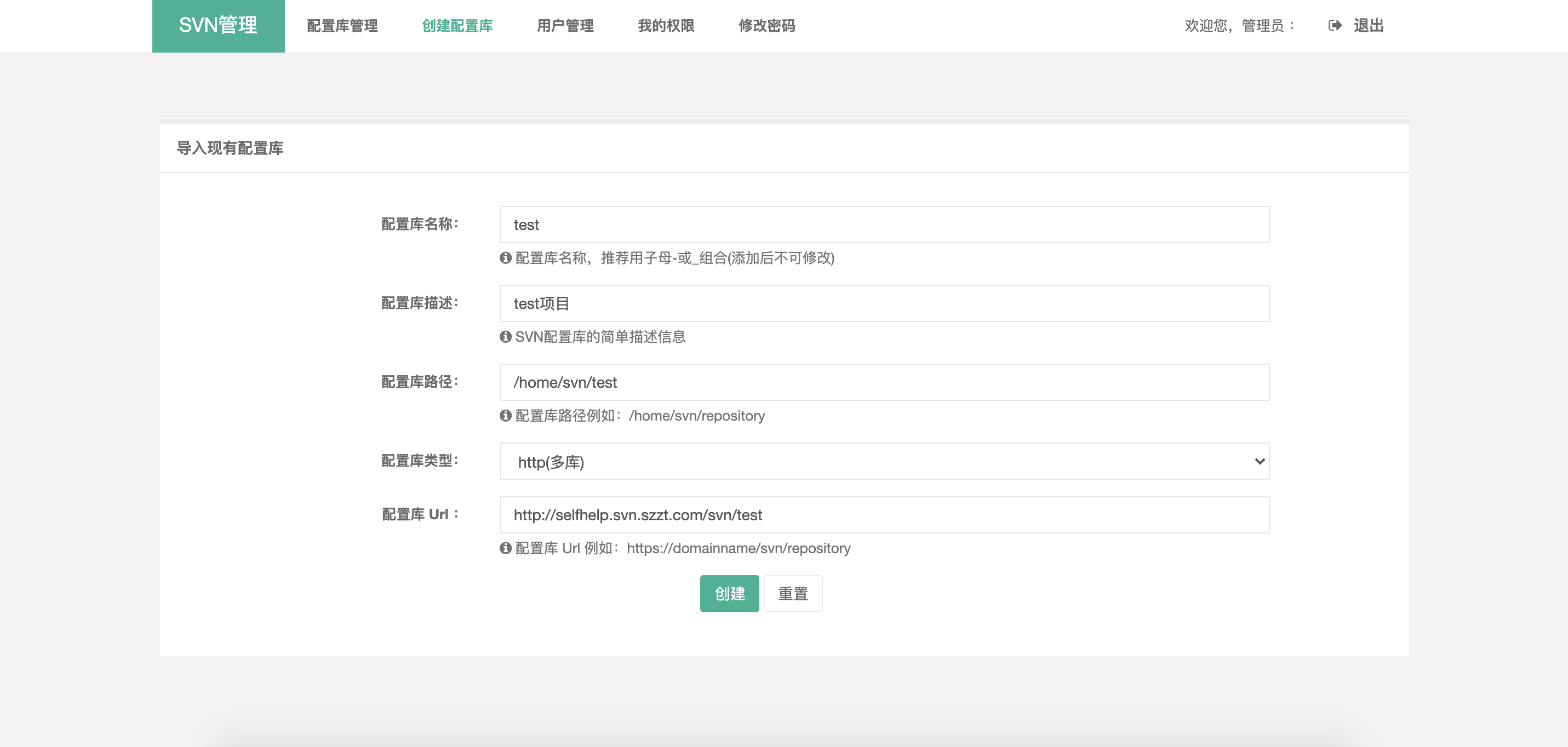
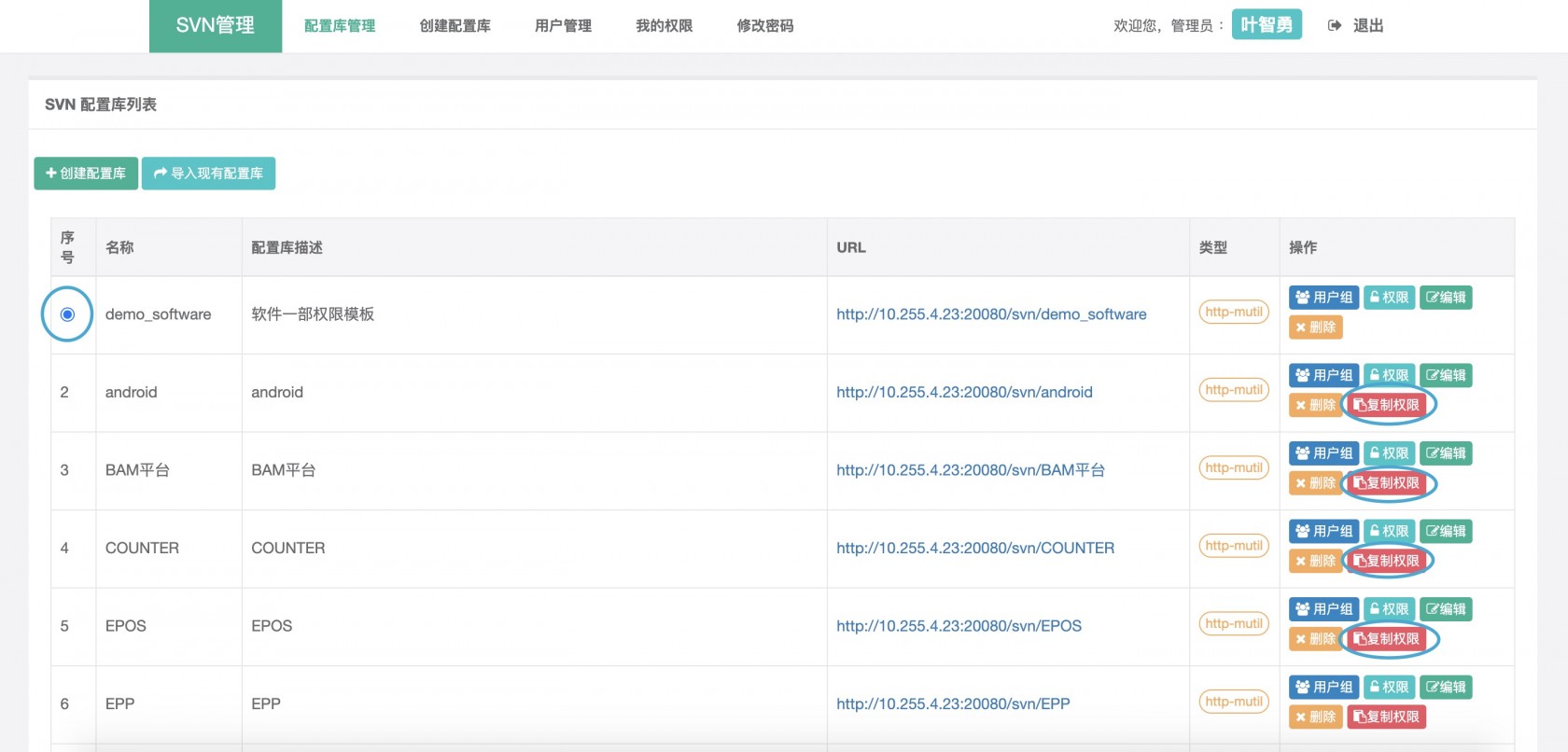
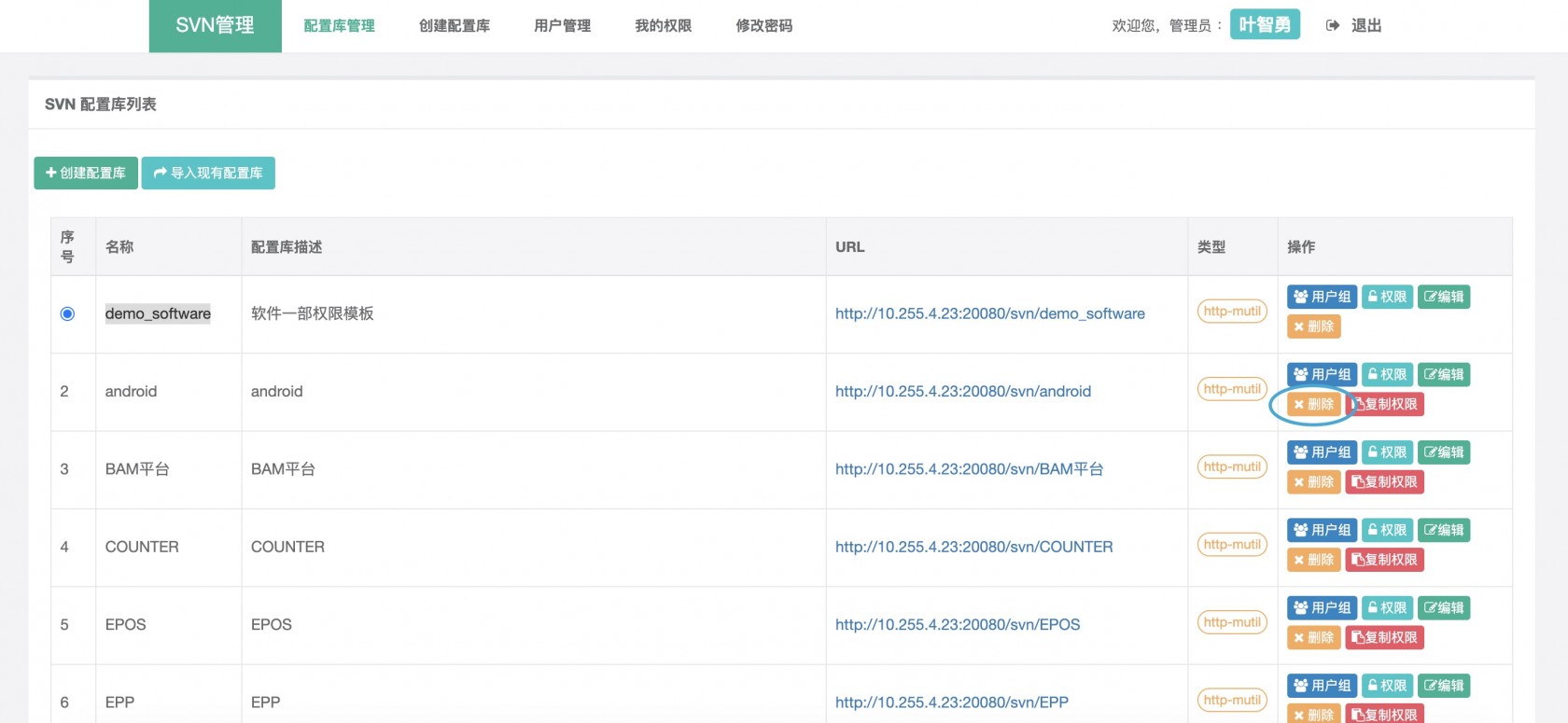
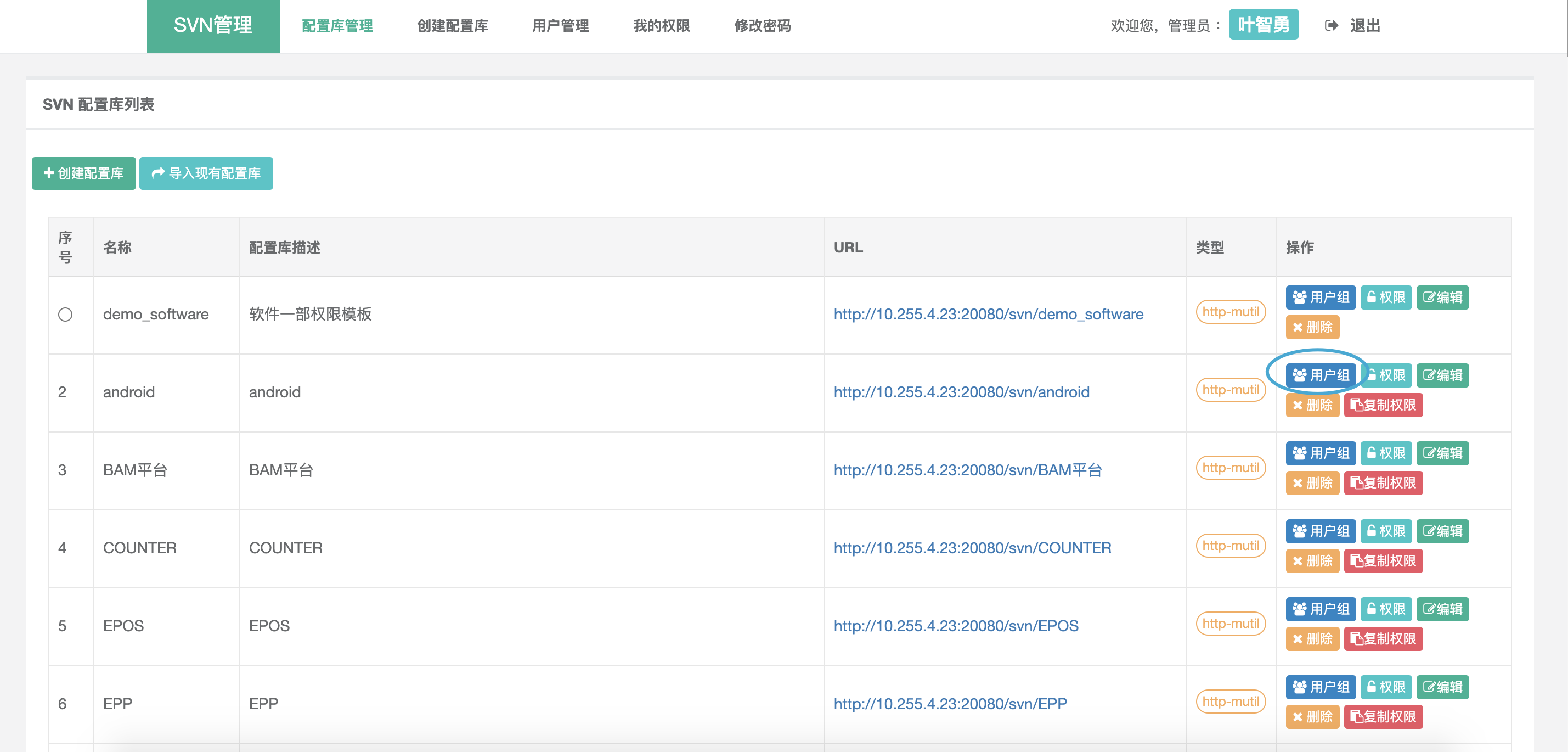
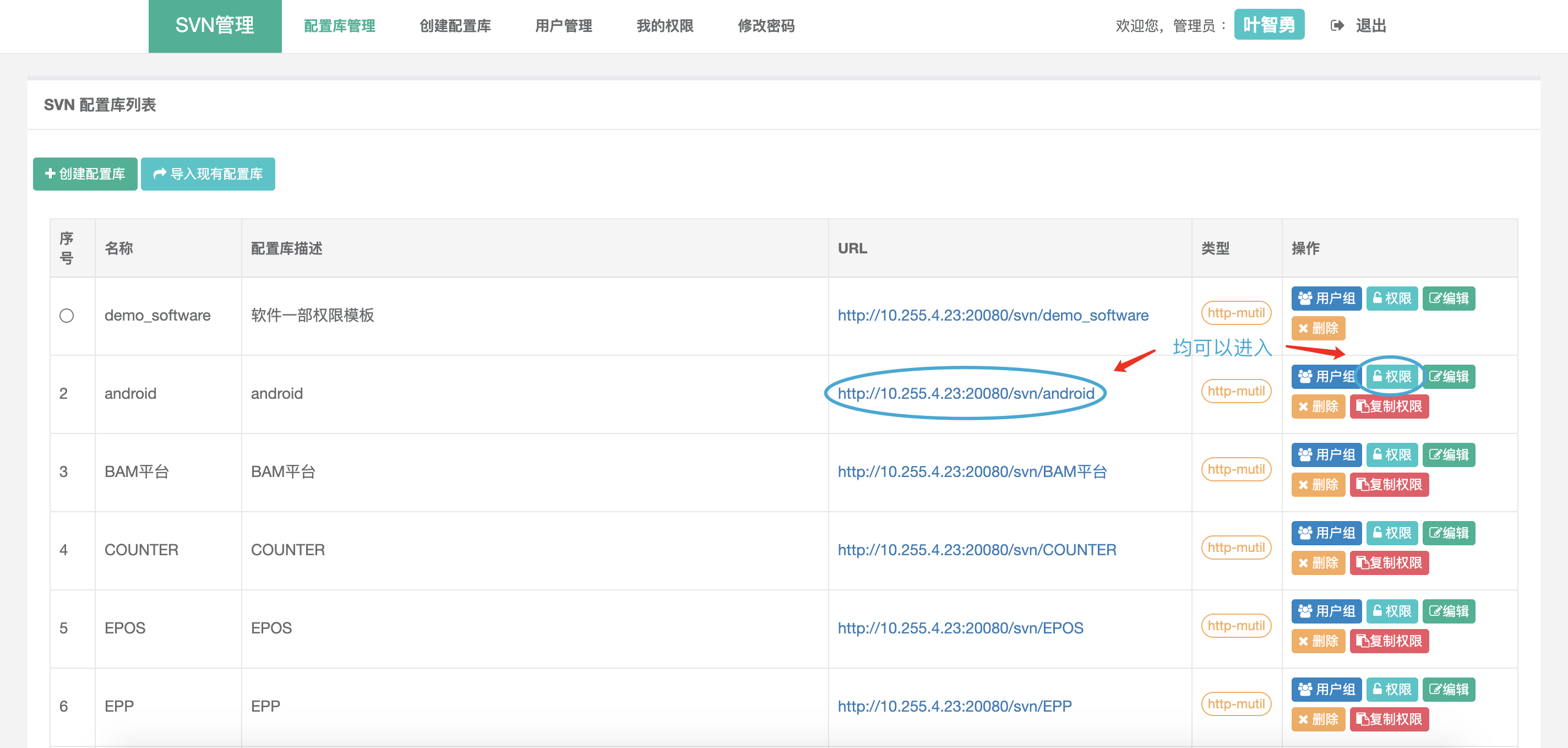
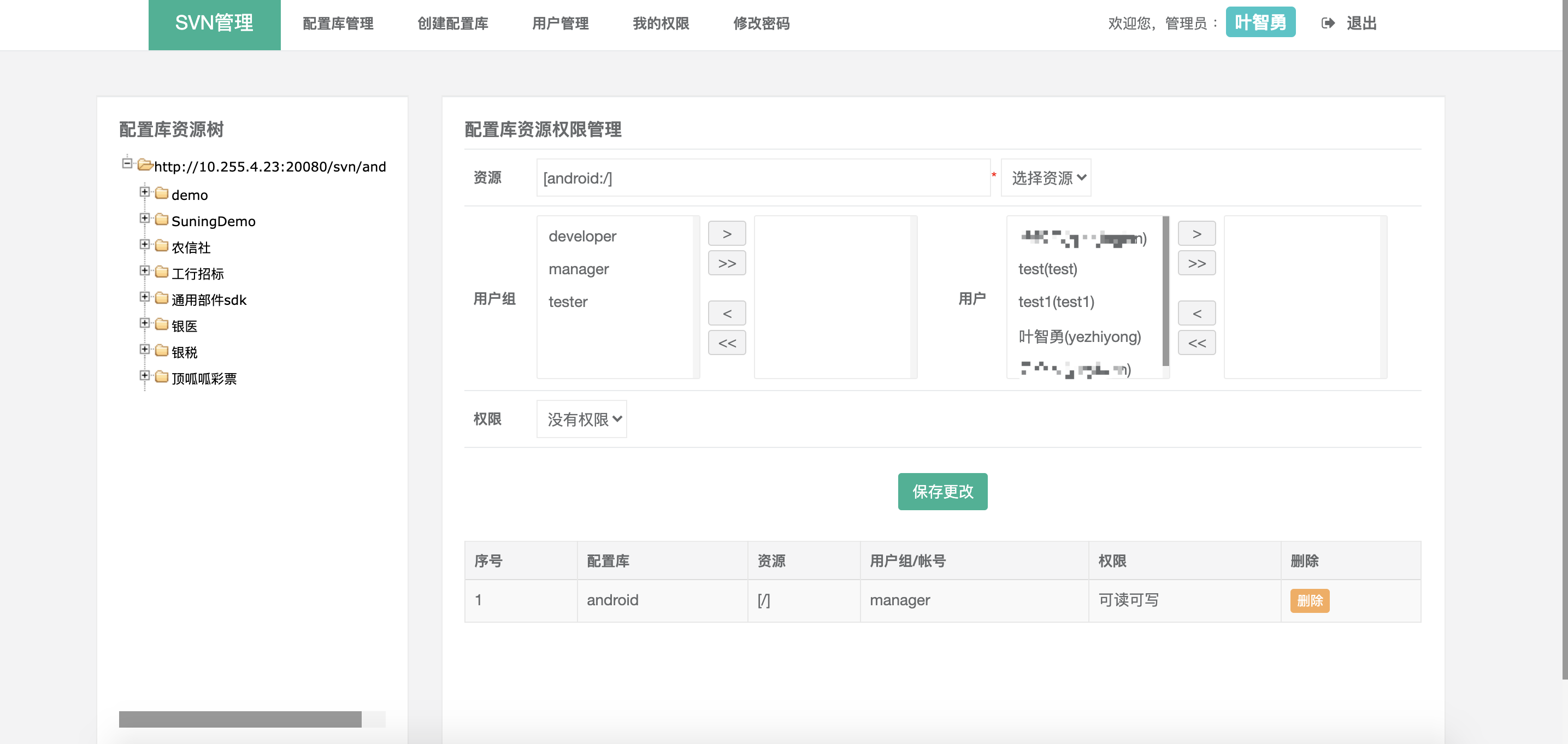
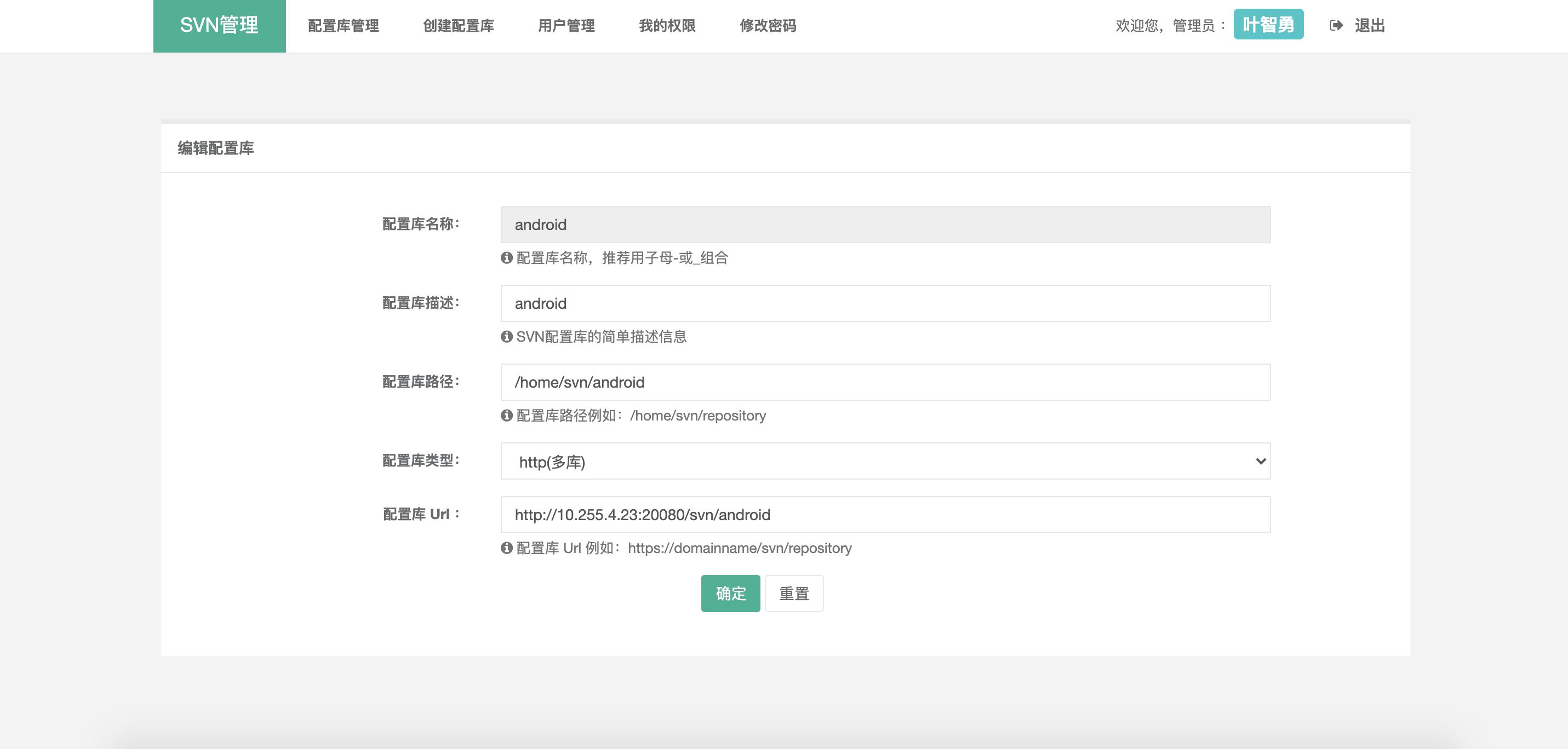
无评论